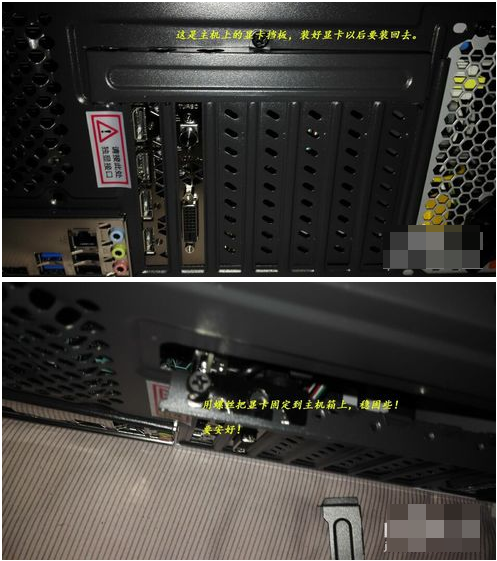独立显卡怎么安装
对于喜欢玩游戏和从事专业图形设计的人来说,安装独立显卡能提供到更好的显示效果和运行性能。因此很多小伙伴会想要安装独立显卡。下面小编就跟大家聊聊独立显卡怎么安装。不过在安装之前要说明的是,你的电脑集成显卡主板必须要有独立显卡的插口,因为有一些集成显卡的主板没有独立显卡的插口是不能扩充独立显卡的喔。
具体步骤如下:
1、准备的工具:主机箱、独立显卡、安装工具:如下图
2、打开主机箱,观察里面的构造。
3、找到显卡槽的位置。
4、用螺丝刀拆除主机箱上的挡板和螺丝。
5、把显卡插到显卡的卡槽中,注意要安装的时候要安装上面的小卡子。
6、安装到位以后,确保显卡插好,不要插偏。并固定好显卡,把显卡固定在主机箱上。
7、安装显卡上的电源线,因为电源线有好几根,找到自己显卡试用那个。
8、安装好显卡以后,主机箱连上电源线,还有显示器的接口。
9、开机,并通过鲁大师完成电脑的硬件设备检测,完成。
以上便是独立显卡安装教程,希望能帮到大家。
热门教程
Win11电脑任务栏图标重叠怎么办?任务栏图标重叠图文教程
2笔记本Win7系统屏幕变小两侧有黑边怎么解决?
3Win11安卓子系统安装失败
4Win10如何强制删除流氓软件?Win10电脑流氓软件怎么彻底清除?
5Win7旗舰版COM Surrogate已经停止工作如何解决?
6Windows11打印机驱动怎么安装?Windows11打印机驱动安装方法分享
7Win10视频不显示缩略图怎么办?
8Win11开始菜单怎么样设置在左下角?Win11开始菜单移至左下角步骤
9如何在Win11正式版中创建虚拟桌面?Win11正式版创建虚拟桌面的方法
10Win7电脑字体怎么改回默认字体?Win7改回默认字体方法?
装机必备 更多+
重装教程
大家都在看
电脑教程专题 更多+